לשירותי מסרים מיידיים ולתוכניות צ'אט יש בדרך כלל תכונה של סמיילי או אמוטיקונים כדי שתוכל לבטא את הרגשות והרגשות שלך בצורה יעילה יותר אחרי הכל, המילה הכתובה יכולה לפעמים להיות מַטעֶה. עם עלייה בפופולריות בפרצופי סמיילי, קריצות ומבטים מאוכזבים המתוארים באמצעות סמיילים, אתה עלול למצוא את עצמך רוצה להשתמש בהם בתוכניות עיבוד תמלילים כגון Microsoft Word או לְהִצטַיֵן. קיימות מגוון אפשרויות להכנסת סמיילים ב-Microsoft Office 2003 ומעלה.
שלב 1
מקם את הסמן היכן שאתה רוצה שסמל הסמיילי שלך יהיה. בחר "הוסף" מתפריט המשימות ובחר "סמל". תיבת הסמל תופיע. בתפריט הנפתח של הגופן, בחר "Wingdings".
סרטון היום
שלב 2

תיבת הוספת סמלים ב-Microsoft Word 2003
גלול כדי למצוא את הסמיילי, הפרצופים העצובים והמאוכזבים ולחץ פעמיים על בחירתך כדי להוסיף אותו למסמך.
שלב 3
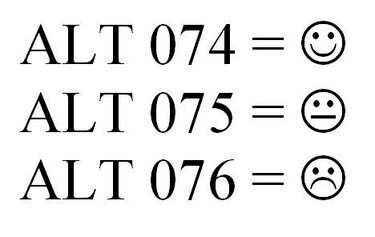
קודי תווים עבור סמלי סמיילי
השתמש בקוד התו עבור סמל הסמיילי כחלופה. שוב, מקם את הסמן במקום שבו אתה רוצה שהסמל יהיה. לאחר מכן, באמצעות לוח המקשים המספרים (ודאו שנורית ה-NUM LOCK דולקת), הקלידו ALT 074 לפרצוף הסמיילי, ALT 075 לפרצוף המאוכזב או ALT 076 לפרצוף העצוב.
שלב 4
הפעל את התיקון האוטומטי כדי להוסיף סמיילים תוך כדי הקלדה. בחר "כלים" מתפריט המשימות ובחר "אפשרויות תיקון אוטומטי". בחר את הכרטיסייה "תיקון אוטומטי" בתיבה שמופיעה.
שלב 5
בחר בתיבה "החלף טקסט תוך כדי הקלדה" (האחרונה ברשימה) ולחץ על אישור. מקם את הסמן במקום שבו תרצה שיופיע סמל הסמיילי.
שלב 6
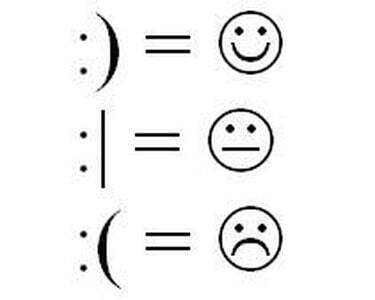
אפשרויות תיקון אוטומטי לסמיילים
הקלד :) עבור סמל הסמיילי, :| עבור סמל הפנים המאוכזבים או :( עבור סמל הפנים העצובים. הפוך את קו הפה לפנים המאוכזבות על ידי לחיצה על "Shift" ועל מקש הלוכסן (בדרך כלל ממוקם מתחת למקש Backspace).
עֵצָה
אם סמל הסמיילי לא מופיע כצפוי בשלב 3, סמן את הטקסט המיועד ושנו את הגופן ל-Wingdings. פעולה זו אמורה להביא לתוצאה הרצויה.
כדי להוסיף סמלי סמיילי בדוא"ל של Microsoft Outlook, עליך להשתמש ב-Microsoft Word כעורך הדוא"ל שלך.




